Vad är TeamViewer?

TeamViewer är ett välbekant namn för många människor, särskilt de som använder datorer regelbundet och arbetar inom teknikområdet. Så vad är TeamViewer?
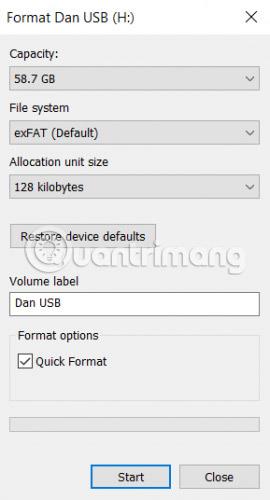
De flesta människor är ganska skickliga på att hålla säkerhetskopior av sina värdefulla data på externa hårddiskar. Men vad händer om den här hårddisken misslyckas?
Det är därför du alltid rekommenderas att skapa en extern säkerhetskopia (fungerar som en lokal kopia), även när du använder en molnlagringstjänst, men det är för sent om hårddisken Yours går sönder innan du vet det rådet.
Lyckligtvis, med några enkla lösningar, kan du formatera om din externa hårddisk utan att förlora all data på den.
Stegen för att formatera om en extern hårddisk orsakar inte dataförlust
Det är inte svårt att se att på teknikforum tror folk ofta att "dataåterställning" och "hårddiskformat" är termer som utesluter varandra. Egentligen är det inte så.
Du kan helt torka din hårddisk utan att förlora all data på den. Denna process kräver att du formaterar enheten och sedan använder ett dataåterställningsverktyg för att "rädda" data.
Metoden för formateringsdelen av denna process kommer att variera beroende på om du använder en Windows- eller macOS-dator. Artikeln kommer att täcka båda dessa plattformar. Läs vidare för att lära dig mer.
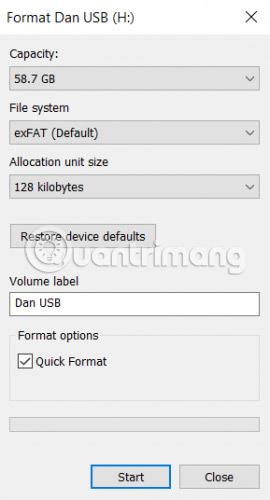
Processen att formatera om en extern hårddisk på Windows är mycket enkel. För detaljerade instruktioner, se artikeln: Hur man formaterar en hårddisk i Windows . Obs: Välj Snabbformatering när ovanstående fönster visas, annars kommer du att förlora all data.
MacOS har inte en snabbformateringsruta som Windows, men användare kan fortfarande uppnå samma resultat genom att justera en specifik inställning.
För att komma igång, öppna Finder -appen och välj Applikationer från den vänstra panelen.
Rulla ner i listan med program tills du kommer till mappen Utilities. Öppna mappen och leta upp Disk Utility.
I appen Diskverktyg ser du din externa hårddisk listad i avsnittet Extern till vänster på skärmen. Klicka på enhetsbokstaven.
Vänd dig nu till toppen av fönstret och klicka på Radera-knappen. Operativsystemet kommer att uppmana användaren att torka av enheten.
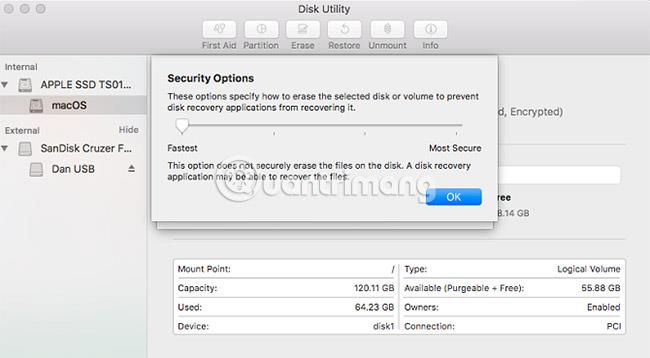
Fortsätt inte utan klicka på länken Säkerhetsalternativ. Det är viktigt att se till att reglaget flyttas hela vägen till vänster sida av skalan. Om skjutreglaget inte är i rätt position kommer användare att förlora några (eller alla) sina filer. Dataåterställning kommer inte att vara möjlig.
Om du vill använda programvara för dataåterställning måste du utföra snabbformatering (eller motsvarande alternativ på en Mac), men varför göra det?
Tänk på filer som böcker på en hylla. Filsystemet är som en katalog som talar om för användarna var böcker förvaras. Att utföra en snabbformatering är som att slänga katalogen men att behålla böckerna intakta. Användare kan inte hitta böckerna lätt, men de finns fortfarande kvar.
För att uttrycka det mer tekniskt tar Quick Format bara bort filsystemloggen. Den skriver inte över hela enheten med binära nollor. Filerna förblir intakta, men File Explorer/Finder kan inte se dem längre eftersom dessa applikationer inte har någon information om var man kan hitta filerna. Filerna ligger kvar tills de skrivs över med ny data från användaren.
I detta skede är det absolut nödvändigt att inte skriva några nya data till hårddisken.
Som artikeln precis förklarade kommer alla nya data direkt att skriva över de gamla (dolda) filerna. Och överskrivning sker inte på det sätt som en fil ersätter en annan fil. Om du lägger till en ny fil på en extern hårddisk kan du skada hundratals filer som du behöver hämta.
Nu ska endast programvara för dataåterställning användas.
Nu är det dags att gå vidare till ett dataåterställningsprogram. Detta är specialiserad programvara som kan hitta filer på din hårddisk utan en katalog som anger var du ska leta.
En hel del dataåterställningsprogram har gratis testversioner. Ibland är denna gratisversion begränsad till ett visst antal filer eller lagringskapacitet. Om du försöker återställa mycket data kan du behöva spendera lite extra pengar.
Nedan finns tre dataåterställningsprogram som läsare kan prova:

Tillgänglig på: Windows, Mac
Prosoft är ett dataåterställningsprogram som är tillgängligt på både Windows och Mac. Den kan återställa över 100 olika filtyper, känner igen dubblettfiler bland de filtyper du vill återställa och ger en förhandsvisningsåterställning innan processen påbörjas.
En gratis provperiod låter användare se en förhandsgranskning, vilket hjälper till att se till att det fungerar innan användarna spenderar pengar på appen.
Ladda ner Prosoft (gratis provversion, $99/2 277 000 VND för full licens).
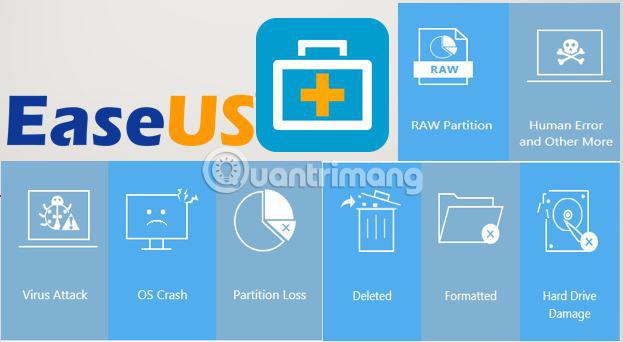
Tillgänglig på: Windows, Mac
EaseUS Data Recovery Wizard är förmodligen den mest kända applikationen för dataåterställning.
Till skillnad från Prosoft tillåter det användare att återställa 2 GB data gratis. Alla större filtyper stöds.
Om du behöver återställa mer än 2 GB data måste användarna betala för Pro-versionen. Det kostar $69,99 (1 610 000 VND) för en livstidslicens.
Se artikeln: Hur man återställer data med hjälp av Easeus Data Recovery Wizard för mer information.
Ladda ner EaseUS Data Recovery Wizard (gratis, $69,99 för Pro-versionen).
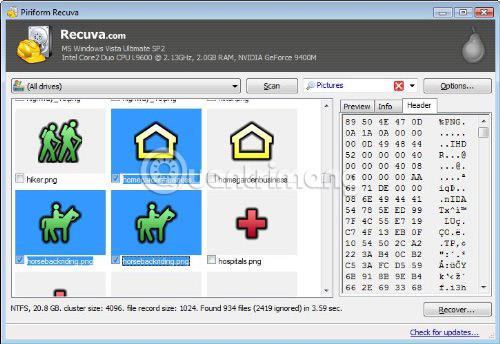
Tillgänglig på: Windows
Recuva-appen är endast för Windows. Det är gratis att ladda ner och använda, och => går utan några databegränsningar.
Pro-versionen $19,95 (459 000 VND) lägger till stöd för virtuella hårddiskar och automatiska uppdateringar.
Se artikeln: Återställ och rädda helt raderade filer med Recuva för detaljerade instruktioner.
Ladda ner Recuva (gratis, $19,95 för Pro).
Som artikeln nämnde i början kan alla dessa problem lätt undvikas om du skapar flera säkerhetskopior av dina data.
Åtminstone bör du behålla en lokal säkerhetskopia och en molnkopia. Att ha en säkerhetskopia på en NAS-enhet , med en molnlagringsleverantör, på en extern hårddisk och med en dedikerad leverantör av säkerhetskopieringsprogram är idealiskt.
Hoppas du hittar rätt lösning!
TeamViewer är ett välbekant namn för många människor, särskilt de som använder datorer regelbundet och arbetar inom teknikområdet. Så vad är TeamViewer?
Om du behöver veta vilka drivrutiner som är installerade i ditt system, här är ett enkelt PowerShell-kommando för att få en lista över installerade drivrutiner i Windows.
Grönt är också ett tema som många fotografer och designers använder för att skapa tapetuppsättningar med huvudfärgtonen grön. Nedan finns en uppsättning gröna bakgrundsbilder för datorer och telefoner.
Denna metod för att söka och öppna filer sägs vara snabbare än att använda File Explorer.
Scareware är ett skadligt datorprogram utformat för att lura användare att tro att det är ett legitimt program och ber dig att spendera pengar på något som inte gör någonting.
cFosSpeed är programvara som ökar internetanslutningshastigheten, minskar överföringslatens och ökar anslutningsstyrkan upp till cirka 3 gånger. Speciellt för de som spelar onlinespel kommer cFosSpeed stöd så att du kan uppleva spelet utan nätverksproblem.
Windows-brandvägg med avancerad säkerhet är en brandvägg som körs på Windows Server 2012 och som är aktiverad som standard. Brandväggsinställningar i Windows Server 2012 hanteras i Windows-brandväggens Microsoft Management Console.
När användarna ändrar lösenordet för Vigor Draytek Modem och Routers inloggningsadminsida, begränsar användarna obehörig åtkomst för att ändra modemets lösenord, vilket säkrar viktig nätverksinformation.
Lyckligtvis kan användare av Windows-datorer som kör AMD Ryzen-processorer använda Ryzen Master för att enkelt överklocka RAM utan att röra BIOS.
USB-C-porten har blivit standarden för dataöverföring, videoutgång och laddning på moderna bärbara Windows-datorer. Även om detta är bekvämt, kan det vara frustrerande när du ansluter din bärbara dator till en USB-C-laddare och den inte laddas.








